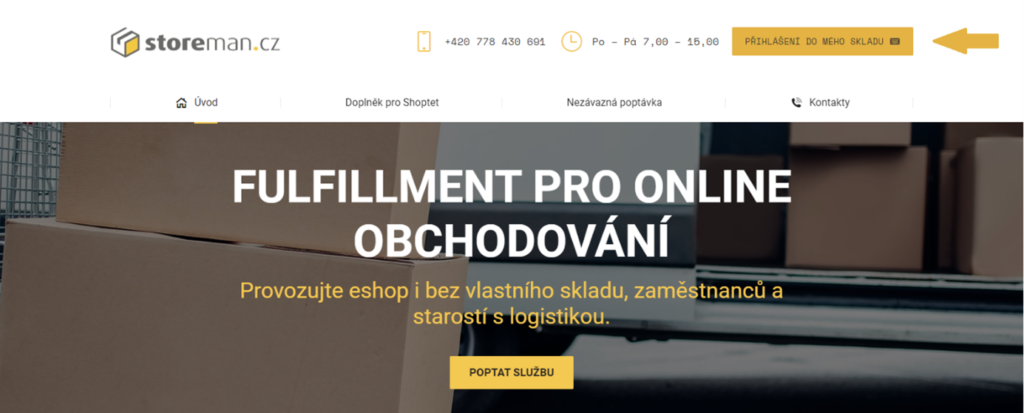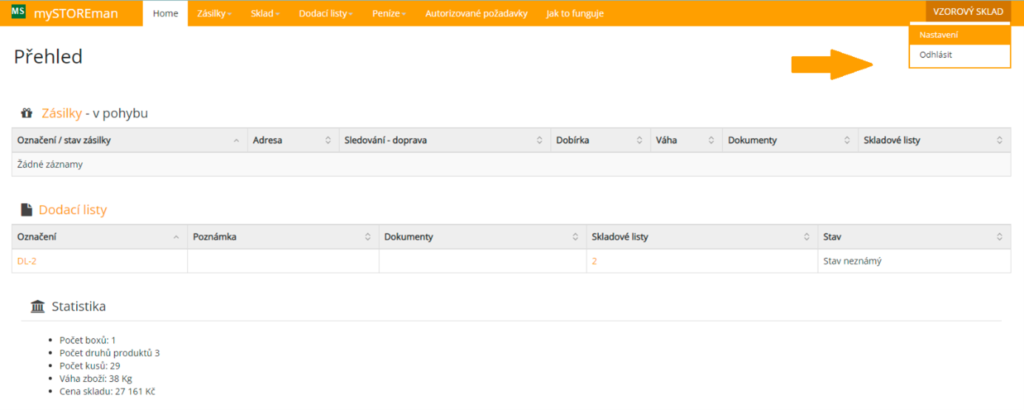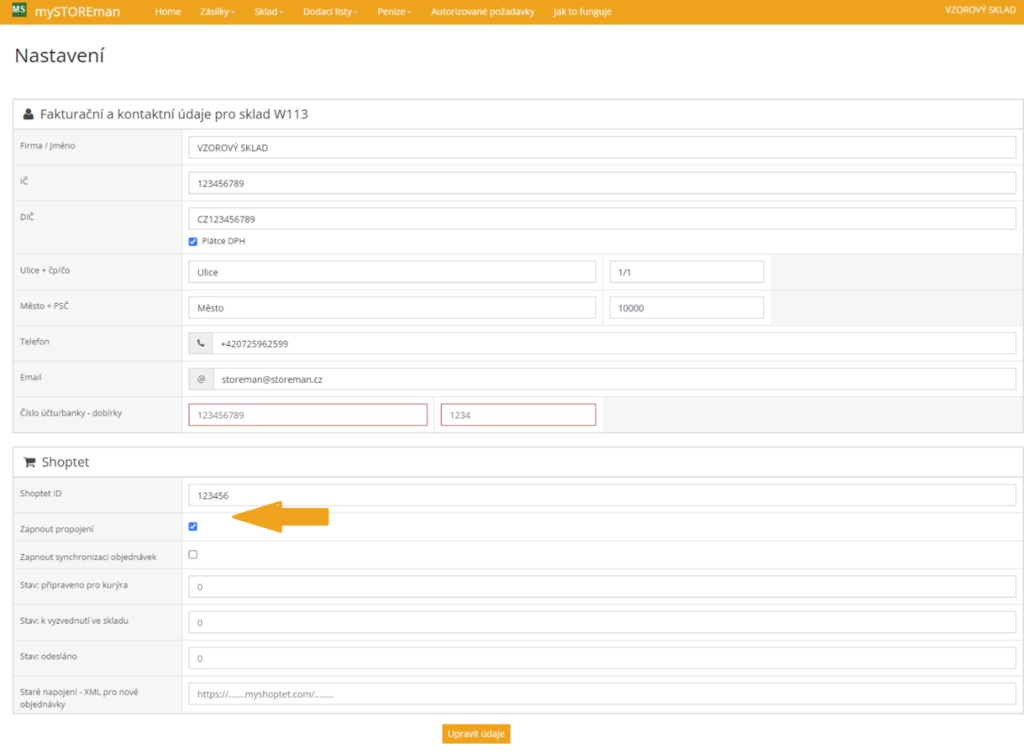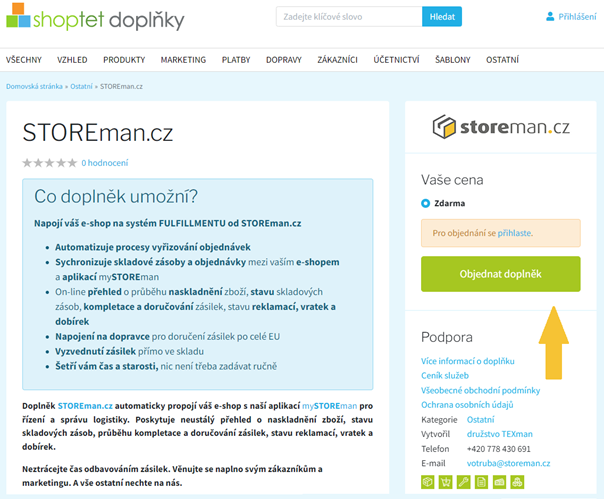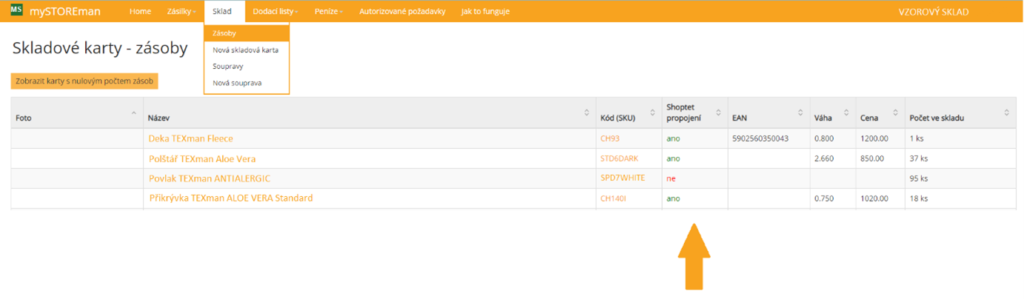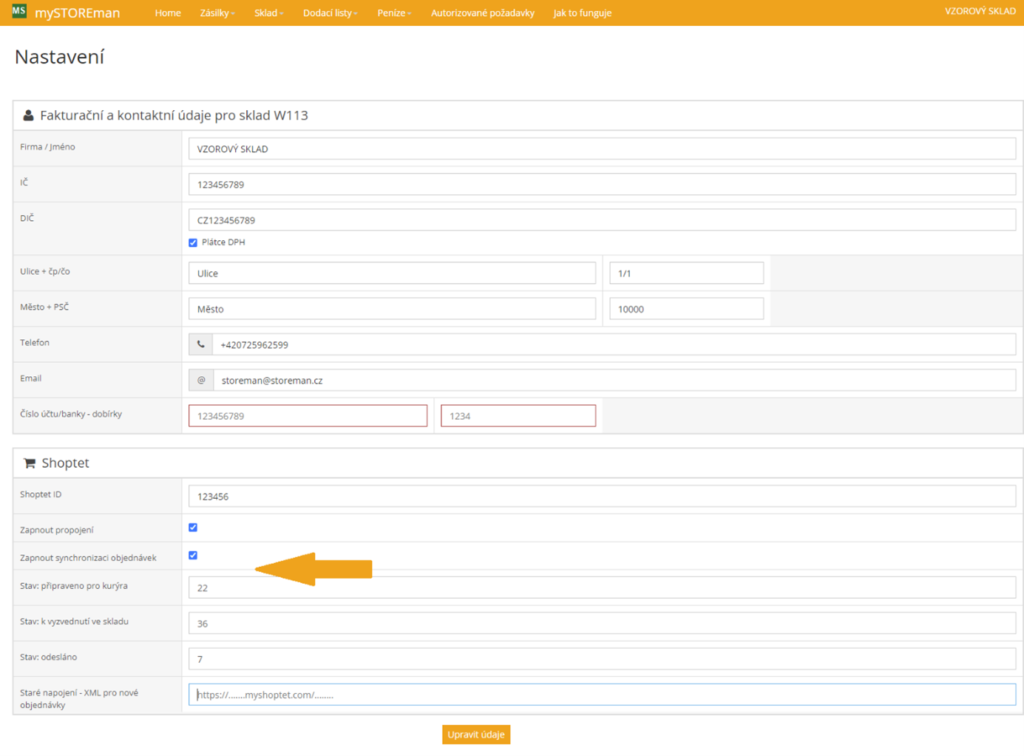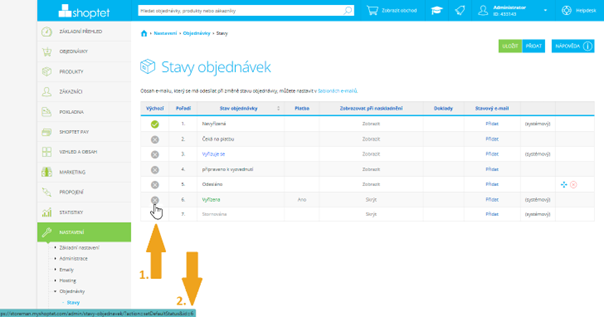Instalace a nastavení doplňku STOREman.cz
- Vstup do aplikace mySTOREman
Pro přihlášení do aplikace klikněte vpravo nahoře na tlačítko PŘIHLÁŠENÍ DO MÉHO SKLADU na adrese www.storeman.cz
2. Přihlášení do aplikace mySTOREman
Zadejte své přihlašovací údaje, které obdržíte e-mailem po uzavření smlouvy na poskytování služby STOREman.cz
3. Vstup do nastavení aktivace doplňku pro SHOPTET
V pravém horním rohu klikněte na název Vašeho skladu, resp. společnosti a zvolte možnost Nastavení
4. Zadání údajů pro instalaci doplňku pro SHOPTET
V části Shoptet vyplňte Shoptet ID Vašeho e-shopu a zaškrtněte políčko Zapnout propojení
pozn. Vaše Shoptet ID naleznete ve Vašem přihlášení do SHOPTET vpravo nahoře, jde o 6-ti místné číslo
5. Instalace doplňku pro SHOPTET
Instalaci doplňku pro SHOPTET předchází naskladnění Vašeho zboží do skladu STOREman.cz a zavedení skladových karet v aplikaci mySTOREman.
Na stránkách SHOPTET zde klikněte na Objednat doplňek. Po úspěšné instalaci se spustí vzájemná komunikace mezi Vaším e-shopem a aplikací mySTOREman, kdy dojde k:
a. Párování produktů (v e-shopu a ve skladu)
b. Načtení způsobu dopravy (druhy dopravců)
c. Platby (zaplaceno/nezaplaceno/dobírka)
6. Kotrola propojení SKU v SHOPTET a mySTOREman
Kontrolu propojení Vašich produktů v e-shopu a aplikaci mySTOREman provedete po přihlášení do aplikace (bod 1. a 2.) v sekci Sklad – Zásoby ve sloupci „Shoptet propojení“
7. Aktivace doplňku pro SHOPTET
Přihlaste se do aplikace mySTOREman (viz. bod 1., 2., 3. a 4.) a v Nastavení zaškrtněte políčko Zapnout synchronizaci objednávek.
Přiřaďte k popsaným stavům vyřizování zásilek ve skladu:
Stav: Připraveno pro kurýra
Stav: Vyzvednutí ve skladu
Stav: Odesláno
odpovídající hodnotu stavu objednávky ve Vašem e-shopu. Doplněk pak bude automaticky nastavovat tyto stavy k Vašim objednávkám v e-shopu, v závislosti na stavu zpracování zásilky ve skladu.
Pokud nechcete některý ze stavů využívat, stačí ponechat políčko nevyplněné.
Hodnotu Vašich stavů objednávek v e-shopu zjistíte takto (příklad):
Po přihlášení do SHOPTET zvolte z menu „Nastavení – Objednávky – Stavy“
- Najeďte myší na ikonu ve sloupci Výchozí
- Přečtěte hodnotu stavu v URL adrese za znaménkem =, která se objeví v dolním levém rohu obrazovky.